
Мазмуну:
- 1 -кадам: Куралдар
- 2 -кадам: Механикалык түзүлүш жана материалдар
- 3 -кадам: Структураны кесүү
- 4 -кадам: Базаны бургулоо
- 5 -кадам: Структураны чогултуу
- 6 -кадам: Электроника
- 7 -кадам: Arduino коду
- 8 -кадам: Android IP Cam
- 9 -кадам: Роботторду схемаларга салыңыз
- 10-кадам: Желе негизделген Control Interface
- 11 -кадам: Колдонуу
- Автор John Day [email protected].
- Public 2024-01-30 10:42.
- Акыркы өзгөртүү 2025-01-23 14:53.

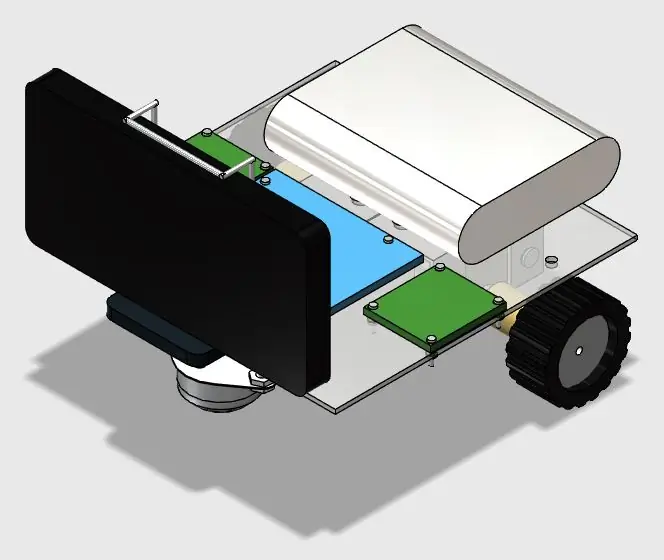

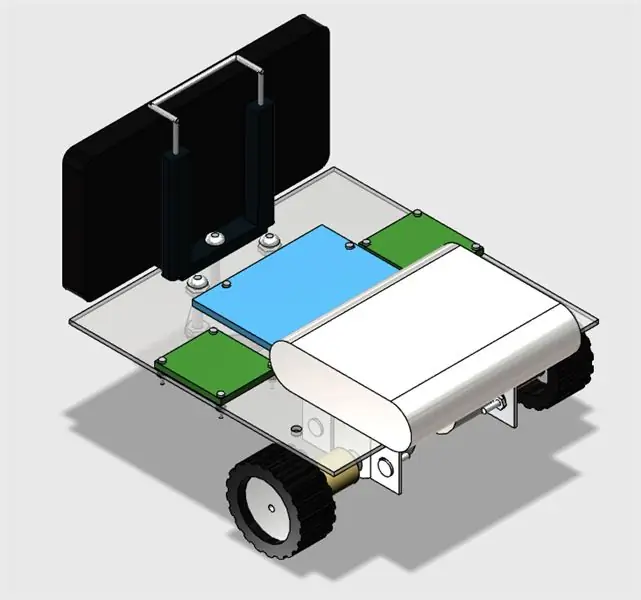
Бул көрсөтмө ESP8266 Wi-Fi модулуна жана эки тепкичтүү моторго туташкан Arduino Uno колдонуп, Wi-Fi тармагы аркылуу алыстан башкарылуучу эки дөңгөлөктүү роботту кантип жасоону көрсөтөт. Робот HTML интерфейсинин жардамы менен кадимки интернет браузерден башкарылышы мүмкүн. Android смартфону роботтон оператордун башкаруу интерфейсине видео жана аудиону берүү үчүн колдонулат.
Интернетте ар кандай формада, өлчөмдө жана баада роботтук комплекттер көп. Бирок, сиздин арызыңызга жараша, алардын бири да туура келбейт, жана алар сиздин эксперименттериңиз үчүн өтө кымбат экенин билип калышыңыз мүмкүн. Же, балким, сиз өзүңүздүн механикалык структураңызды толугу менен сатып алгыңыз келбейт. Бул көрсөтмө, ошондой эле, өзүңүздүн роботтук долбооруңуз үчүн арзан акрил алкакты кантип долбоорлоону жана курууну көрсөтөт. ошол кымбат 3D принтерлерге же лазер кескичтерге жетүү. Жөнөкөй робот платформа сунушталат.
Бул колдонмо анын формасын же башкаруу интерфейсин өзгөртүүгө ылайыкташтырылган болушу мүмкүн. Ал менин башка роботтук долбоорлорума ылайыкташтырылган ("Robô da Alegria"), аны төмөнкү шилтемелерден текшере аласыз:
www.instructables.com/id/Joy-Robot-Rob%C3%B4-Da-Alegria-Open-Source-3D-Printed-A/
hackaday.io/project/12873-rob-da-alegria-…
github.com/ferauche/RoboAlegria
www.hackster.io/igorF2/robo-da-alegria-joy-robot-85e178
[Эскертүү: кээ бир сүрөттөр эскирген, анткени дизайн дагы жакшыртылган. Бирок, бул жерде берилген идея дагы деле күчүндө.]
1 -кадам: Куралдар



Бул прототипти куруу үчүн төмөнкү инструменттер керек:
- Кол араа (акрил баракты алгачкы кесүү үчүн)
- Screewdriver (болттор менен гайкаларды жайгаштыруу үчүн)
- Сызгыч (өлчөмдөрдү өлчөө үчүн)
- Пайдалуу бычак (акрил баракты кесүү үчүн)
- Бургулоочу машина (болттор үчүн тешиктерди түзүү үчүн)
- Зымыр кагаз (орой четин тегиздөө үчүн)
2 -кадам: Механикалык түзүлүш жана материалдар




Ыңгайлаштырылган роботту куруу үчүн, адегенде механикалык түзүлүшүңүздү долбоорлооңуз керек болот. Колдонмоңузга жараша же деталдарга жана чектөөлөргө жараша оңой болушу мүмкүн. Сиз аны моделиңиздин татаалдыгына жараша 3D CAD программасында долбоорлошуңуз керек же жөн гана 2D форматында тартыңыз.
Эгерде сиз өзүңүздүн механикалык структураңызды түзгүңүз келбесе, онлайн режиминде толук структураны сатып алсаңыз болот. Интернетте көптөгөн роботтук комплекттер бар. Бул учурда, сиз 6 -кадамга өтүшүңүз мүмкүн.
Бул көрсөтмө үчүн моторлорду жана башка компоненттерди тиркөө үчүн арзан акрил рамка иштелип чыккан. Бул үйрөткүчтө берилген структура 3DD 123D Design CAD программасын колдонуу менен иштелип чыккан. Ар бир бөлүгү кийинчерээк Draftsight программасын колдонуу менен 2D форматына которулган.
Төмөндөгү материалдар колдонулган:
- 2мм акрил барак
- 42x19 мм дөңгөлөктөр резина протектору менен (x2)
- 49x20x32mm болоттон жасалган чарчы дөңгөлөк (x1)
- M2 х 10мм болт (x12)
- M2 x 1, 5мм гайкалар (x12)
- M3 x 10мм болт (x8)
- M3 x 1, 5мм гайкалар (x8)
- 5/32 "x 1" болттор (x3)
- 5/32 "жаңгактар (x6)
- Колдогу селфи таякчасы
- 3 х 3 см алюминий кронштейн (x4)
Базанын структурасынын курулушу төмөнкү кадамдарга бөлүнөт:
- 2D чиймедеги өлчөмдөргө ылайык акрил базасын кесип алыңыз;
- 2D чиймеде көрсөтүлгөн позициялардагы тешиктерди бургулаңыз;
- 3D чиймеге ылайык болттор жана гайкалар менен компоненттерди орнотуңуз.
Тилекке каршы, тепкич моторунун диаметри дөңгөлөктөгү тешиктен чоңураак. Ошентип, балким, бул компоненттерди бириктирүү үчүн клейди колдонушуңуз керек болот. Бул үйрөткүч үчүн мен мотор шахтасы менен дөңгөлөктүн ортосундагы жыгач бириктирүүнү импровизацияладым.
3 -кадам: Структураны кесүү
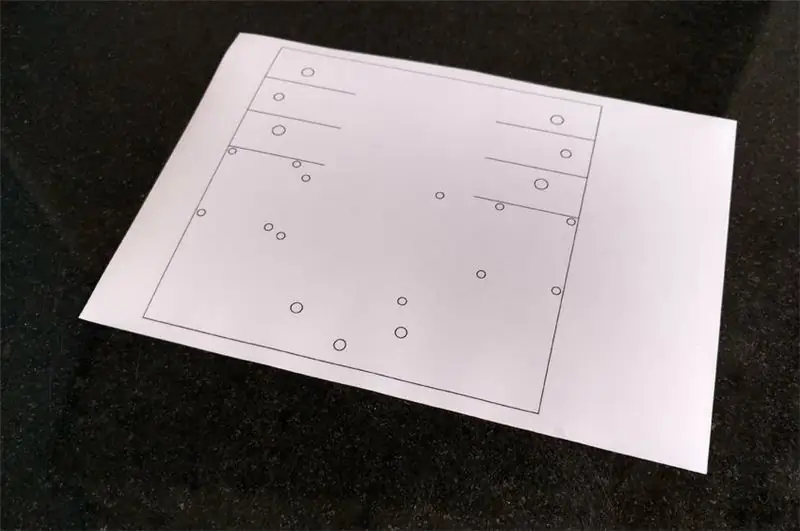
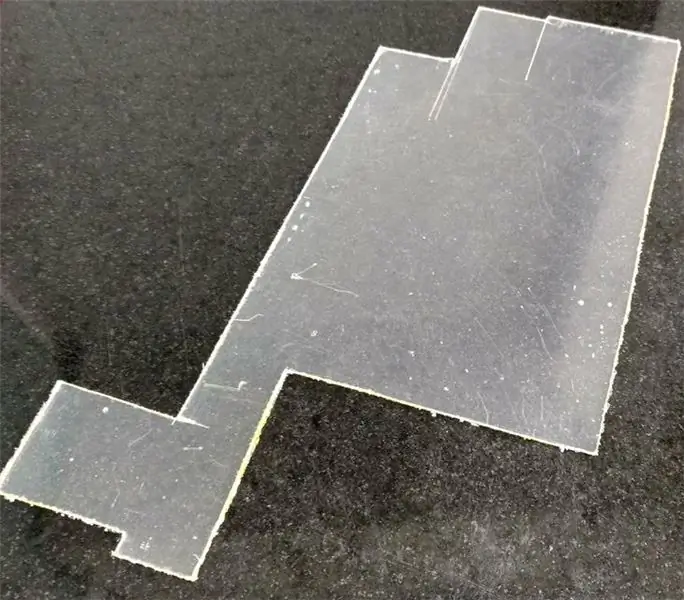
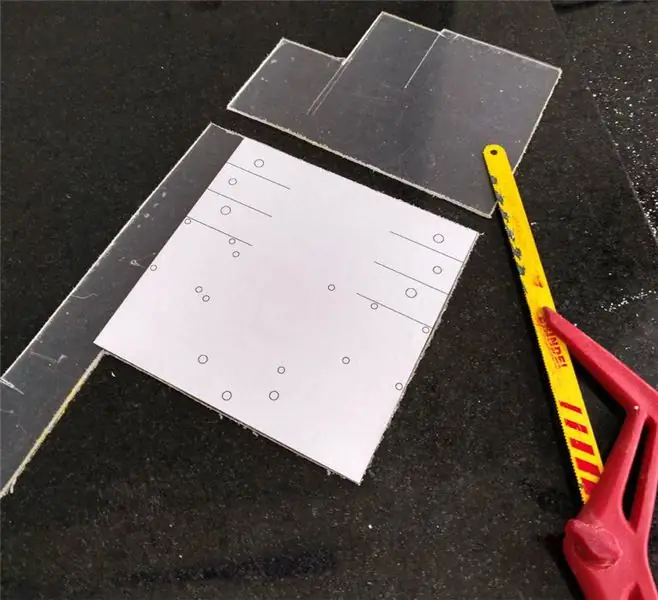
Биринчиден, сиз моделдин өлчөмдөрүн акрил барагына которушуңуз керек. 2D сүрөтүңүздү кадимки принтер менен чаптама кагазга басып чыгарыңыз, андан кийин кагазды ылайыктуу өлчөмдө кесип, ошол масканы акрилдин бетине сүйкөп коюңуз.
Акрилди өлчөмдөрүңүзгө жараша кесүү үчүн кол араны колдонсоңуз болот же төмөндө сүрөттөлгөн брейк техникасын колдонсоңуз болот.
Пайдалуу бычак менен жана сызгычтын же таразанын жардамы менен акрилди түз сызыктар менен кесип алыңыз. Барактын аягына чейин кесүүнүн кажети жок, жөн гана аны кийинчерээк кесиле турган тректерди түзүү үчүн упай коюңуз.
Акрилди тегиз жерге койгула, кыскычтар менен кармагыла жана барак экиге бөлүнмөйүнчө бир аз басым жасагыла. Бул жараян бардык кесип бүткүчө кайталанат. Андан кийин, тегиз четтерин тегиздөө үчүн зымырак кагазын колдонсоңуз болот.
4 -кадам: Базаны бургулоо
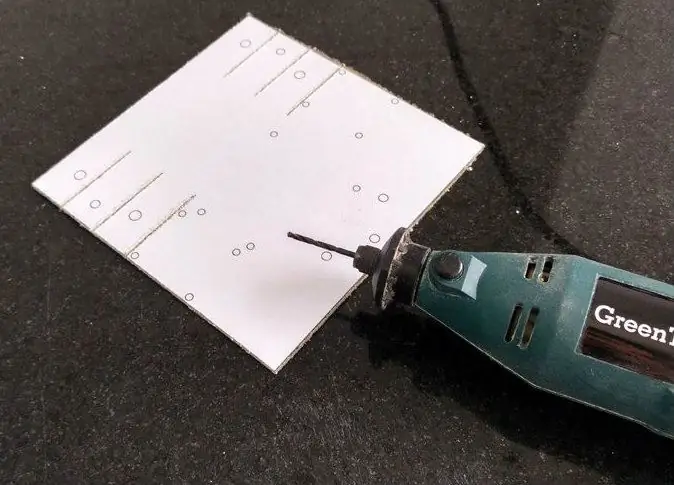

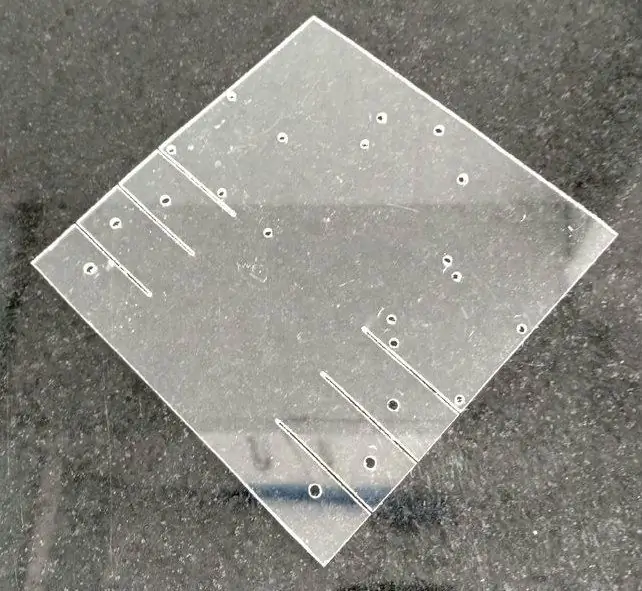
2D чийиминде көрсөтүлгөн позициядагы тешиктерди (маскада көрсөтүлгөн) бургулоочу машина менен бургулаңыз.
Акрил бургулоого салыштырмалуу оңой. Ошентип, эгерде сиз бургулоочу машинаны жок кылбасаңыз, тешиктерди бычак сыяктуу курч курал менен кол менен бурсаңыз болот. Сиз ошондой эле болттордун өлчөмүнө ылайыктуу кичинекей тешиктерди чоңойтуу үчүн колдонсоңуз болот.
Масканы алып салсаңыз, базаңыз даяр болот.
5 -кадам: Структураны чогултуу
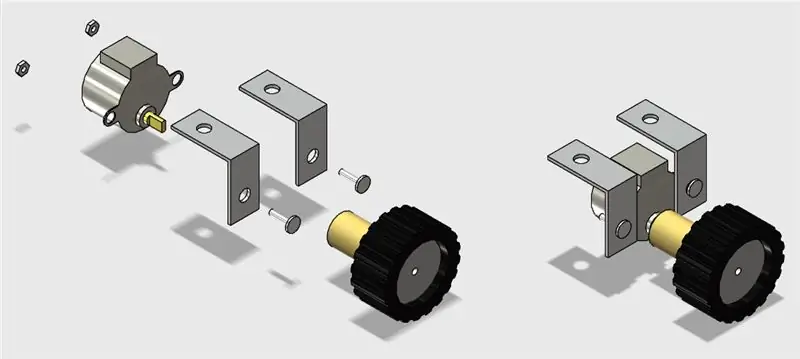
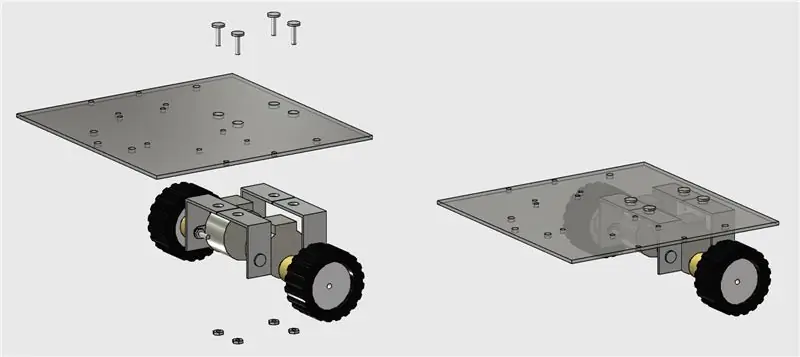

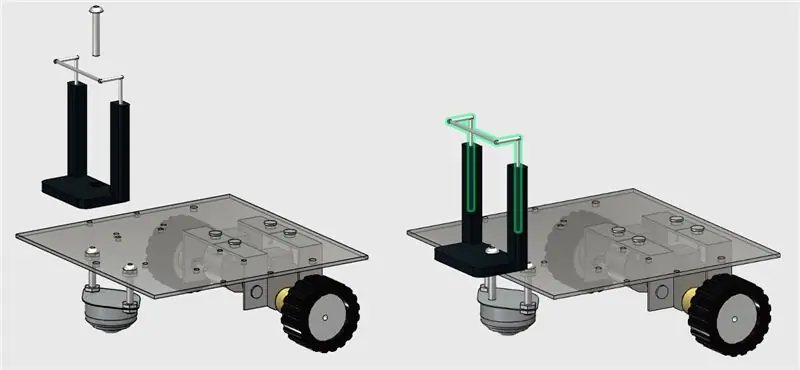
Бөлүктөрдү болт жана гайкалар менен сүрөттөргө ылайык орнотуңуз, жана структураңыз барууга даяр болот.
M3 болттору тепкичтүү моторлорду орнотуу үчүн колдонулат, ал эми 5/32 дюймдуктары алдыңкы дөңгөлөктү жана смартфондун клипин орнотуу үчүн колдонулат.
Эми тыныгуу алыңыз жана кийинки кадамда схеманы чогулта баштаңыз …
6 -кадам: Электроника



Сизге төмөнкү электрондук компоненттер керек болот:
- Arduino Uno (сатып алуу)
- ESP8266 (сатып алуу)
- Protoshield (кыйла компактура үчүн) же кадимки нан (сатып алуу)
- 1 кох каршылыгы (x2)
- 10 кох каршылыгы (x1)
- Кээ бир секирүүчү зымдар
- ULN2003driver менен тепкич мотору (x2) (сатып алуу / сатып алуу)
- Компьютер (Arduino кодун түзүү жана жүктөө үчүн)
- Power Bank (сатып алуу)
- USB кабели
Районду чогултуу үчүн сизге конкреттүү инструменттердин кереги жок. Бардык компоненттерди сүйүктүү электрондук соода дүкөнүңүздө онлайнда тапса болот. Район Ардуинонун USB портуна туташкан кубат банкы менен иштейт.
Бардык компоненттерди схемага ылайык туташтырыңыз. ESP-8266 модулун жана тепкич моторлорун туташтыруу үчүн сизге секирүүчү зымдар керек болот. Сиз Arduino калканына ээ болгон протошалонду (бир кыйла чакан схема үчүн), кадимки нанды же дизайнды колдонушуңуз мүмкүн. USB кабелин Arduino Uno тактасына туташтырып, кийинки кадамга өтүңүз.
7 -кадам: Arduino коду
Акыркы Arduino IDE орнотуңуз. Бул долбоордо stepper.h китепканасы тепкич моторлорун башкаруу үчүн колдонулган. ESP-8266 модулу менен байланышуу үчүн кошумча китепкананын кереги жок болчу. Сураныч, ESP8266'дин baudrate'ин текшериңиз жана аны кодго туура коюңуз.
Arduino кодун жүктөп алыңыз (stepperRobot.ino) жана XXXXXти Wi -Fi роутери SSID менен алмаштырыңыз жана YYYYY роутердин сырсөзү менен. Arduino тактасын компьютериңиздин USB портуна туташтырып, кодду жүктөңүз.
8 -кадам: Android IP Cam
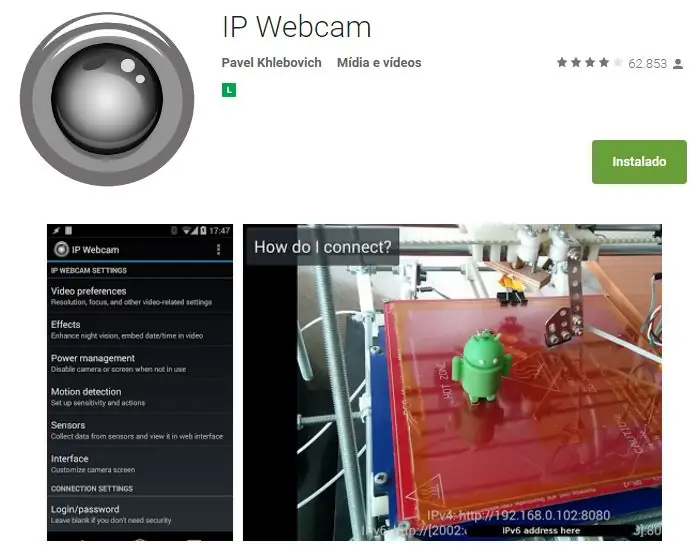
Роботтон келген видео жана аудиону башкаруу интерфейсине берүү үчүн Android смартфону колдонулган. Колдонмону Google Play дүкөнүнөн таба аласыз (https://play.google.com/store/apps/details?id=com.pas.webcam).
Аны орнотуп, кийинки кадамга өтүңүз.
9 -кадам: Роботторду схемаларга салыңыз
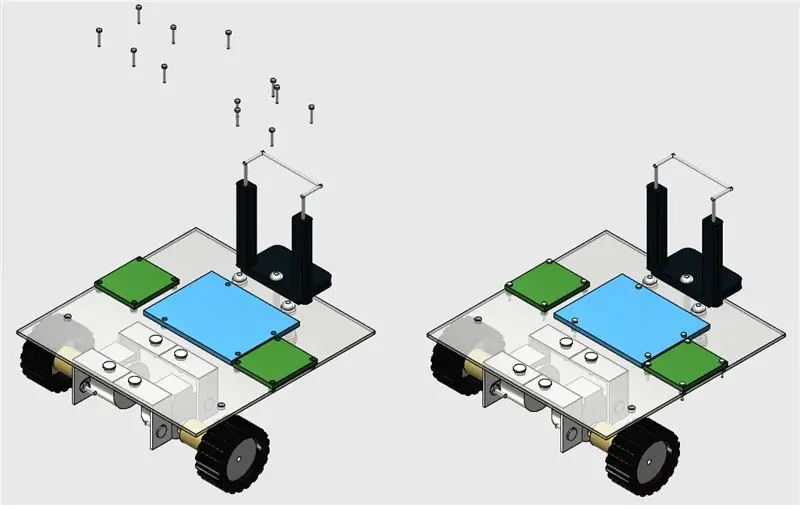

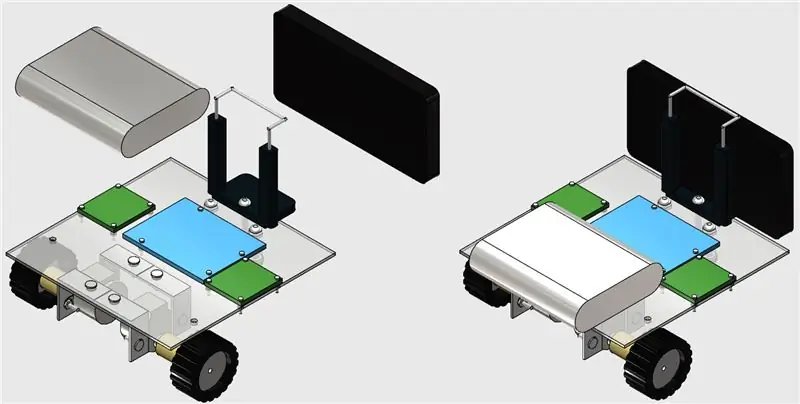
Сүрөттөрдө көрсөтүлгөндөй, кээ бир M1 болтторду колдонуп, роботтун үстүндөгү схемаларды орнотуңуз.
Андан кийин, кубаттуу банкыңызды роботтун артына эки тараптуу лента менен чаптаңыз (анткени кийинчерээк алып салуу оңой) жана смартфонуңузду клипке салыңыз.
10-кадам: Желе негизделген Control Interface
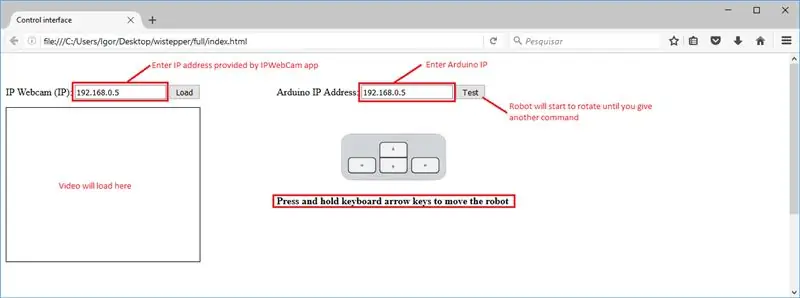
Роботту башкаруу үчүн html интерфейси иштелип чыккан.
Interface.rar жүктөп алып, бардык файлдарды берилген папкага чыгарыңыз. Андан кийин Firefoxто ачыңыз.
Текст кутусунун формасы ошол интерфейсте ESP модулунун жана видео/аудио серверинин IP даректерин киргизүү үчүн колдонулат (Android IP вебкамера колдонмосунан).
Сыноо бар, бирок бул роботту анотердук буйрук келгенге чейин айландырат. Баскычтоптун жебе баскычтары роботту алдыга же артка жылдыруу үчүн жана солго же оңго айландыруу үчүн колдонулат.
11 -кадам: Колдонуу

Arduino кайра өчүрүлгөндө, wi-fi тармагыңызды автоматтык түрдө туташтырууга аракет кылат. Байланыш ийгиликтүү болгонун текшерүү жана роутериңиз тарабынан ESP-8266га кайсы IP дайындалгандыгын алуу үчүн сериялык мониторду колдонуңуз. Html файлын интернет браузеринде ачыңыз (Firefox) жана текст кутусуна бул IP дарегин билдириңиз.
Сиз дагы башка каражаттарды колдонуп, роутериңиз сиздин түзмөгүңүзгө кайсы IP дарегин ыйгарганын билишиңиз мүмкүн.
Arduino Uno компьютериңизден ажыратылып, аны кубат банкына туташтырыңыз. Кайра туташуусун күтө туруңуз.
Роботко тиркелген смартфондо IP Webcam тиркемесин ишке киргизиңиз. Көзөмөл интерфейсине видео/аудио IP териңиз жана серверге туташыңыз, сиз барууга даярсыз. Жөнөтүү учурунда ортосундагы кечиктирүүнү азайтуу үчүн колдонмодогу видеонун чечимин азайтууңуз керек болушу мүмкүн.
Роботту айлантуу же алдыга/артка жылдыруу жана айланаңызды изилдөө үчүн көңүл ачуу үчүн клавиатураңыздын жебе баскычтарын басып, кармап туруңуз.
Сунушталууда:
Bluetooth көзөмөлдөгөн Stepper Motors менен 3D робот колу: 12 кадам

3D робот колу Bluetooth менен башкарылган тепкич моторлору менен: Бул үйрөткүчтө биз 28byj-48 тепкичтүү кыймылдаткычтары, servo мотору жана 3D басылган бөлүктөрү менен 3D робот колун кантип жасоону көрөбүз. Басылган схема, баштапкы код, электр схемасы, баштапкы код жана көптөгөн маалымат менин веб -сайтымда камтылган
Mecanum Omni Wheels роботу GRBL Stepper Motors Arduino Shield менен: 4 кадам

Mecanum Omni Wheels роботу GRBL Stepper Motors менен Arduino Shield: Mecanum роботу - Мен аны Дежандын мехатроника блогунда көргөндөн бери кургум келген долбоор: howtomechatronics.com Дежан чындыгында аппараттык, 3D басып чыгаруунун бардык аспектилерин камтыган жакшы жумуш жасады. , электроника, код жана Android колдонмосу (MIT
Май роботу: Экзистенциалдык кризис менен Arduino роботу: 6 кадам (Сүрөттөр менен)

Май роботу: Ардуино роботу экзистенциалдык кризис менен: Бул долбоор " Рик жана Морти " анимациялык сериясына негизделген. Эпизоддордун биринде Рик робот жасайт, анын бирден бир максаты - сары май алып келүү. Брюсфейдин (Брюссель инженердик факультети) студенттери катары бизде механикага тапшырма бар
Raspberry Pi Wifi көзөмөлдөгөн видео агым роботу: 8 кадам (сүрөттөр менен)

Raspberry Pi Wifi көзөмөлдөгөн видео агымы роботу: камерасы бар сонун робот куруу жөнүндө ойлонуп көрдүңүз беле? Ооба, сиз туура жерге келдиңиз, мен сизге бул роботту кантип жасоо керектигин кадам сайын көрсөтөм. Муну менен сиз түнкүсүн арбак аңчылыкка чыгып, видеону көрүп, көзөмөлдөй аласыз
Үн менен башкарылган Arduino роботу + Wifi камерасы + Gripper + APP жана кол менен колдонуу жана тоскоолдуктарды болтурбоо режими (KureBas Ver 2.0): 4 кадам

Үн менен башкарылган Arduino Robot + Wifi Камера + Gripper + APP & Кол менен колдонуу жана тоскоолдуктарды болтурбоо режими (KureBas Ver 2.0): KUREBAS V2.0 кайтып келди Ал жаңы функциялары менен абдан таасирдүү. Анын кармагычы, Wifi камерасы жана ал үчүн чыгарылган жаңы тиркемеси бар
